Cara Buka Rekening Online Bank BCA Dengan Mudah
Portalilmu.com - Era teknologi sekarang semuanya di buat jadi simpel dan praktis, salah satunya proses pembukaan rekening di Bank BCA, yang dulunya semua di lakukan di kantor bank BCA dan tentu membutuhkan waktu yang cukup lama.
Tahapan Download aplikasi BCA mobile
Tahapan Buka Tabungan
Namun kini sahabat Portalilmu telah dapat melakukan penginputan data diri secara online terlebih dahulu melalui melalui BCA mobile milik Bank BCA.
Untuk membuka rekening tabungan bank BCA dapat di lakukan sesuai waktu luang anda, cukup mengunduh aplikasi mobile BCA yang tersedia di AppStore maupun Play Store.
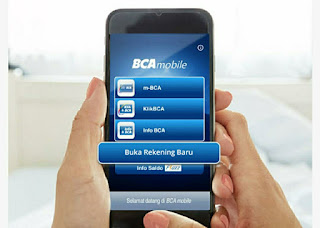 |
| Foto : www.bca.com |
Terdapat dua cara yang dapat dilakukan untuk pembukaan rekening Online Bank BCA yaitu pembukaan rekening calon nasabah yang belum sama sekali memiliki rekening tabungan Bank BCA dan pembukaan rekening calon nasabah yang sudah memiliki rekening tabungan Bank BCA namun nomor handphone belum terdaftar pada BCA mobile.
Cara Mudah Buka Rekening Online Calon Nasabah Bank BCA Yang Belum Sama Sekali Memiliki Rekening Tabungan Bank BCA
Tahapan Download aplikasi BCA mobile
- Download aplikasi BCA mobile melaui App. Store atau Play Store.
- Instalasi BCA mobile sampai selesai.
- Buka aplikasi BCA mobile.
- Pilih Buka Rekening Baru.
- Pilih Buka Rekening.
- Pilih Tidak.
- Pilih Lanjut.
- Pilih jenis tabungan yang di inginkan. (Tabungan tahapan, tabungan tahapan xpresi, tahapan gold).
- Pilih Lanjut.
- Baca dan pahami uraian produk yang di Pilih.
- Pilih Produk.
- Pilih Lanjut.
- Pilih Kirim untuk verifikasi nomor HP yang anda gunakan, akan di kenakan biaya SMS.
- Pilih simbol Kamera yang ada di menu E-KTP.
- Atur posisi gambar E-KTP agar jelas dan rapi.
- Pastikan nomor KTP sudah sesuai dengan yang tertera di E-KTP.
- Apabila anda merasa gambar E-KTP belum jelas, silahkan pilih menu Ulang Foto E-KTP.
- Pilih Lanjut untuk melanjutkan ke langkah selanjutnya.
- Pilih simbol kamera pada menu foto diri.
- Ambil foto tampak depan muka anda.
- Pastikan foto muka anda terlihat jelas dan tidak sedang memakai kacamata, topi maupun pakaian lainnya.
- Foto anda telah berhasil di ambil, apabila anda ingin mengambil foto lain, silahkan pilih menu Ulang Foto Diri.
- Pilih Lanjut untuk melanjutkan ke langkah selanjutnya.
- Pilih simbol kamera yang ada di menu Tandatangan.
- Silahkan tandatangan di atas kertas dan pastikan foto tandatangan terlihat jelas.
- Foto tandatangan anda telah di ambil, apabila anda ingin mengambil foto tandatangan lain, silahkan pilih menu Ulang Foto Tandatangan.
- Pilih Lanjut untuk melanjutkan ke langkah selanjutnya.
- Pilih simbol kamera yang ada di menu NPWP.
- Pastikan foto NPWP terlihat jelas.
- Foto NPWP anda telah di ambil, apabila anda ingin mengambil foto NPWP lain, silahkan pilih menu Ulang Foto NPWP.
- Pilih Lanjut untuk melanjutkan ke langkah selanjutnya.
- Pilih Lanjut, apabila semua dokumen yang dibutuhkan sudah di unggah.
- Pilih tujuan anda ingin membuka rekening (Transaksi, Menabung/Investasi, keperluan pribadi atau tujuan lainnya).
- Pilih Lanjut untuk melanjutkan ke langkah selanjutnya.
- Pada menu Nama Gadis Ibu Kandung, isi dengan nama gadis ibu kandung anda.
- Pada menu status kawin, isi dengan status kawin anda (Kawin/Belum Kawin).
- Pada menu Agama, pilih sesuai dengan agama yang anda yakini.
- Pada menu status tempat tinggal, pilih sesuai dengan status tempat tinggal anda dengan saat ini.
- Pilih Lanjut untuk melanjutkan ke langkah selanjutnya.
- Pada menu Pendidikan Terakhir, isi dengan pendidikan terakhir anda.
- Pada menu pekerjaan isi dengan pekerjaan anda saat ini.
- Pada menu Sumber Penghasilan, isi dengan sumber penghasilan (Gaji/Penghasilan Usaha).
- Pada menu Pendapatan Pertahun, isi dengan pendapatan pertahun anda.
- Pilih Lanjut untuk melanjutkan ke langkah Informasi Pekerjaan.
- Pada menu Informasi Pekerjaan Isi dengan pekerjaan yang anda lakoni saat ini.
- Pilih Lanjut untuk melanjutkan ke langkah selanjutnya.
- Pilih jenis kartu pasport yang di inginkan (Pasport Platinum, Pasport Gold, pasport Blue).
- Pada menu nomor ponsel, isi dengan nomor ponsel anda yang aktif, karena Nomo ponsel ini nantinya di gunakan sebagai nomor mobile banking.
- Pada menu email isi dengan email pribadi serta aktif.
- Pilih Lanjut untuk melanjutkan ke tahap Cabang Rekening Terdaftar.
- Pada menu Pilih Kecamatan, pilih kecamatan sesuai dengan domisili anda.
- Pilih kantor cabang Bank BCA yang terdekat dengan lokasi anda.
- Pilih Tombol Lihat Peta untuk memastikan lokasi cabang Bank BCA yang anda pilih.
- Pilih Menu Video Call untuk verifikasi kebenaran data anda.
- Anda akan terhubung dengan costumer service bank BCA untuk verifikasi data diri anda.
- Setelah selesai dilakukan video Call, pilih menu aktivasi mobile banking.
- Masukan PIN dan masukkan ulang PIN untuk aktifasi mobile banking dan internet banking.
- Pilih Lanjut untuk ke tahap selanjutnya.
- Rekening anda telah aktif, lakukan penyetoran awal agar anda bisa melakukan transaksi.
Cara Mudah Buka Rekening Online Calon Nasabah Bank BCA Yang Sudah Memiliki Rekening Tabungan Bank BCA Namun Nomor Handphone Belum Terdaftar Pada BCA Mobile
Tahapan Buka Tabungan
- Buka aplikasi BCA mobile.
- Pilih Buka Rekening Baru.
- Pilih Buka Rekening.
- Pilih Ya.
- Pilih Lanjut.
- Pilih jenis tabungan yang di inginkan. (Tabungan tahapan, tabungan tahapan xpresi, tahapan gold).
- Pilih Lanjut.
- Pilih Kirim untuk verifikasi nomor HP yang anda gunakan, akan di kenakan biaya SMS.
- Masukkan Kode akses dan masukkan ulang kode akses.
- Pilih Lanjut untuk ke tahap selanjutnya.
- Pilih simbol Kamera yang ada di menu E-KTP.
- Atur posisi gambar E-KTP agar jelas dan rapi.
- Pastikan nomor KTP sudah sesuai dengan yang tertera di E-KTP.
- Apabila anda merasa gambar E-KTP belum jelas, silahkan pilih menu Ulang Foto E-KTP.
- Pilih Lanjut untuk melanjutkan ke langkah selanjutnya.
- Pilih simbol kamera pada menu foto diri.
- Ambil foto tampak depan muka anda.
- Pastikan foto muka anda terlihat jelas dan tidak sedang memakai kacamata, topi maupun pakaian lainnya.
- Foto anda telah berhasil di ambil, apabila anda ingin mengambil foto lain, silahkan pilih menu Ulang Foto Diri.
- Pilih Lanjut untuk melanjutkan ke langkah selanjutnya.
- Pilih simbol kamera yang ada di menu Tandatangan.
- Silahkan tandatangan di atas kertas dan pastikan foto tandatangan terlihat jelas.
- Foto tandatangan anda telah di ambil, apabila anda ingin mengambil foto tandatangan lain, silahkan pilih menu Ulang Foto Tandatangan.
- Pilih Lanjut untuk melanjutkan ke langkah selanjutnya.
- Pilih simbol kamera yang ada di menu NPWP.
- Pastikan foto NPWP terlihat jelas.
- Foto NPWP anda telah di ambil, apabila anda ingin mengambil foto NPWP lain, silahkan pilih menu Ulang Foto NPWP.
- Pilih Lanjut untuk melanjutkan ke langkah selanjutnya.
- Pilih Lanjut, apabila semua dokumen yang dibutuhkan sudah di unggah.
- Pilih tujuan anda ingin membuka rekening (Transaksi, Menabung/Investasi, keperluan pribadi atau tujuan lainnya).
- Pilih Lanjut untuk melanjutkan ke langkah selanjutnya.
- Pilih jenis kartu pasport yang di inginkan (Pasport Platinum, Pasport Gold, pasport Blue).
- Pilih Menu Video Call untuk verifikasi kebenaran data anda.
- Anda akan terhubung dengan costumer service bank BCA untuk verifikasi data diri anda.
- Setelah selesai dilakukan video Call, pilih menu aktivasi mobile banking.
- Masukan PIN dan masukkan ulang PIN untuk aktifasi mobile banking dan internet banking.
- Pilih Lanjut untuk ke tahap selanjutnya.
- Rekening anda telah aktif, lakukan penyetoran awal agar anda bisa melakukan transaksi.
Itulah Cara Buka Rekening Online Bank BCA Dengan Mudah yang bisa anda lakukan kapan saja dan di mana saja anda berada.
Baca Juga: